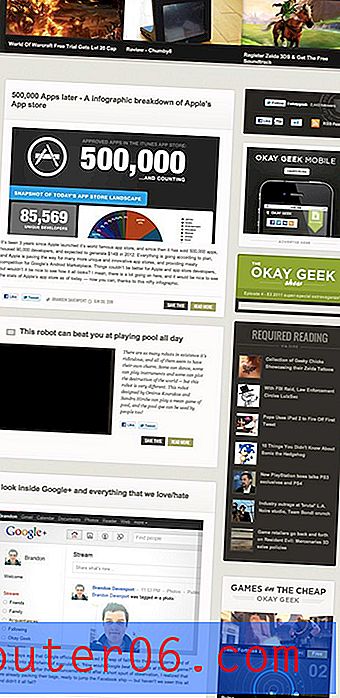Perché lo schermo di My Word 2013 è diviso in due?
Microsoft Word 2013 include un gran numero di funzionalità che possono facilitare la modifica dei documenti nella giusta situazione. Ma quando quella funzione è abilitata nella situazione sbagliata, può essere difficile lavorare con. Una di queste funzionalità è la schermata divisa, che aggiunge una linea orizzontale al centro della finestra e visualizza il documento corrente in due posizioni diverse.
Sebbene ciò sia utile quando è necessario fare riferimento a un'altra posizione durante la scrittura di una nuova posizione, può essere fonte di distrazione e spesso porta alla modifica della parte sbagliata di un documento. Fortunatamente puoi rimuovere questo schermo diviso se non lo desideri seguendo il nostro breve tutorial di seguito.
Rimuovi schermo diviso in Word 2013
Uno schermo diviso in Microsoft Word è utile quando si scrive o si modifica una sezione del documento, ma è necessario fare riferimento a una sezione diversa allo stesso tempo. L'uso di uno schermo diviso impedisce la necessità di scorrere avanti e indietro tra queste due posizioni. Ma quando non si utilizza questa funzione a tale scopo, può essere fonte di distrazione e può causare potenziali problemi. Quindi segui i seguenti passaggi per imparare a rimuovere lo schermo diviso in Word 2013.
Passaggio 1: Apri Microsoft Word 2013.
Passaggio 2: fare clic sulla scheda Visualizza nella parte superiore della finestra.

Passaggio 3: fare clic sul pulsante Rimuovi divisione nella sezione Windows della barra di navigazione nella parte superiore della finestra.
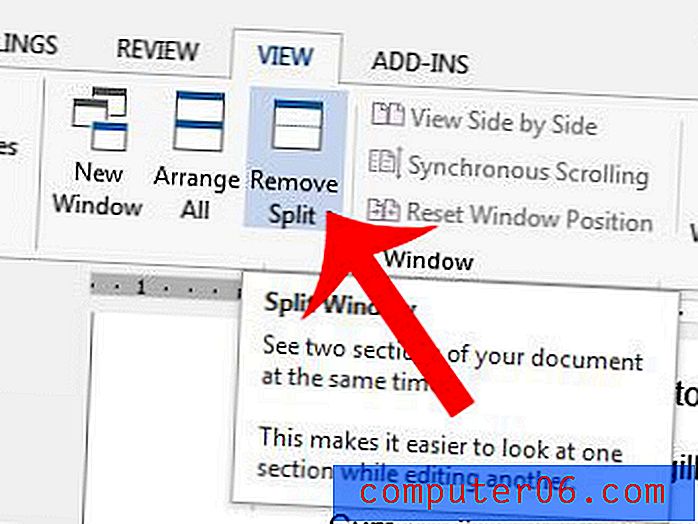
Hai un documento che stai cercando di stampare, ma continua a stampare molto più piccolo di quello che intendi? Scopri perché questo sta accadendo e impara come risolverlo.